So beheben Sie das Problem mit Netflix Audio Out of Sync
Anleitung Zur Fehlerbehebung / / August 05, 2021
Netflix ist die am häufigsten verwendete Plattform zum Streamen beliebter TV-Shows und Filme aus aller Welt. In letzter Zeit haben sich jedoch mehrere Windows-Benutzer über ein Problem mit der Audio- und Videosynchronisierung auf Netflix beschwert. Laut den Nutzern wird das Video einwandfrei abgespielt. Nach einiger Zeit verlangsamt sich das Video und das Video ist nicht mehr mit dem Audio synchron.
Von allen Netflix-Streaming-Problemen ist das Problem mit nicht synchronem Audio das häufigste. Machen Sie sich keine Sorgen, wenn Sie das gleiche Problem haben, während Sie Ihre Lieblingssendungen auf Netflix ansehen. Wir zeigen Ihnen einige einfache Lösungen, mit denen Sie dieses Problem lösen können.
Inhaltsverzeichnis
-
1 Lösungen zur Lösung des Netflix Audio Out of Sync-Problems:
- 1.1 Lösung 1: Überprüfen Sie Ihre Internetverbindung
- 1.2 Lösung 2: Ändern Sie die HD-Streaming-Einstellungen
- 1.3 Lösung 3: Ändern Sie die Einstellungen für die Hardwarebeschleunigung in Ihrem Browser
- 1.4 Lösung 4: Wählen Sie Silverlight
- 1.5 Lösung 5: Wechseln Sie Ihren Browser
Lösungen zur Lösung des Netflix Audio Out of Sync-Problems:
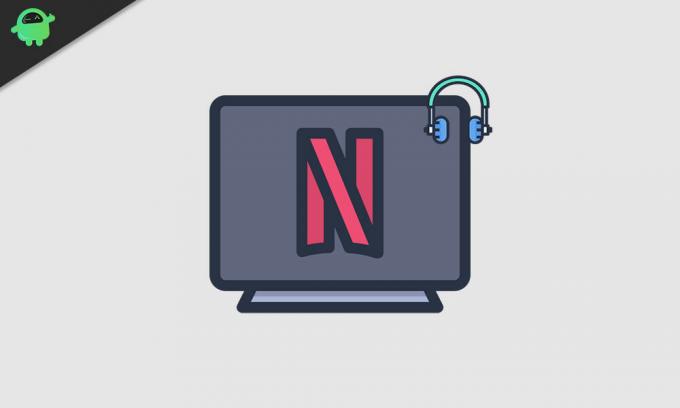
Lösung 1: Überprüfen Sie Ihre Internetverbindung
Einer der häufigsten Gründe für verschiedene Probleme bei Netflix ist eine langsame Internetverbindung. Wenn Ihre Internetgeschwindigkeit nicht ausreicht, um das Video ordnungsgemäß herunterzuladen, bleibt es hinter dem Audio zurück. Führen Sie die folgenden Schritte aus, um dieses Problem zu beheben.
- Setzen Sie Ihren Router / Ihr Modem zurück.
- Wenn mit Ihrem Router / Modem alles in Ordnung ist, ist es Zeit, die Internetgeschwindigkeit zu überprüfen.
- Klicken Hier und überprüfen Sie Ihre Internetgeschwindigkeit.
- Wenn Sie HD-Videos streamen möchten, sollte die Download-Geschwindigkeit 5 Mbit / s betragen.
- Überprüfen Sie, ob Ihre Download-Geschwindigkeit langsamer als gewöhnlich ist.
- Wenn Sie ein Problem mit der Internetverbindung feststellen, wenden Sie sich an Ihren Internetanbieter.
Lösung 2: Ändern Sie die HD-Streaming-Einstellungen
Wenn Sie Inhalte in HD-Qualität abspielen, wird ein Großteil Ihrer Bandbreite verbraucht. Mit einer begrenzten Bandbreite werden Sie mit dem Problem der Audio- und Videosynchronisierung konfrontiert. Befolgen Sie diese Schritte, um dieses Problem zu lösen.
- Wählen Sie Ihr Benutzersymbol in der oberen rechten Ecke von Netflix.
- Gehen Sie zu Ihrem Konto.
- Klicke auf das Mein Profil Tab.
- Wählen Wiedergabeeinstellungen.
- Klicke auf das Mittlere Qualität Möglichkeit.
- Klicken Sie dann auf „speichern”, Um die Änderungen vorzunehmen.
- Versuchen Sie nun, ein Video abzuspielen, und prüfen Sie, ob das Problem weiterhin besteht.
Lösung 3: Ändern Sie die Einstellungen für die Hardwarebeschleunigung in Ihrem Browser
Wenn Sie die Hardwarebeschleunigung in Ihrem Browser aktiviert haben, verwendet er die GPU, um Webseiten bereitzustellen. Es ist gut, die GPU zu verwenden und sich nicht nur auf die CPU zu verlassen, da dies den gesamten Prozess beschleunigt. Die Einstellung für die Hardwarebeschleunigung kann jedoch zu Problemen führen, z. B. zu Problemen mit nicht synchronem Audio. Führen Sie die folgenden Schritte aus, um dieses Problem zu beheben, und deaktivieren Sie die Hardwarebeschleunigung in Ihrem Browser.
Wenn Sie die verwenden Google Chrome Browser, folgen Sie diesen Schritten.
- Wähle aus Drei Punkte (mehr) Symbol in der oberen rechten Ecke Ihres Chrome-Browsers.
- Öffne das die Einstellungen Möglichkeit.
- Scrollen Sie nun nach unten und wählen Sie die Fortgeschrittene Möglichkeit.
- Klicke auf das System Sektion.
- Klicken Sie dann auf den Kippschalter, um die zu deaktivieren Verwenden Sie die Hardwarebeschleunigung, sofern verfügbar Möglichkeit.
- Schließen Sie das Google Chrome-Fenster und starten Sie es neu, um zu überprüfen, ob das Problem weiterhin besteht.
Wenn Sie die verwenden Feuerfuchs Browser, folgen Sie diesen Schritten.
- Öffnen Sie Ihren Firefox-Browser und wählen Sie die aus Speisekarte Schaltfläche in der oberen rechten Ecke.
- Klicke auf Optionen.
- Geben Sie dann „Hardware-”In der Suchleiste.
- Deaktivieren Sie nun beide Kontrollkästchen neben Verwenden Sie die empfohlenen Leistungseinstellungen und Verwenden Sie die Hardwarebeschleunigung, sofern verfügbar Optionen.
- Schließen Sie Ihren Browser und starten Sie Firefox neu, um nach dem Problem zu suchen.
Lösung 4: Wählen Sie Silverlight
Ihr Computer benötigt einen HTML5-Player oder das Silverlight-Plug-In, um Netflix-Inhalte abzuspielen. Wenn Sie den HTML5-Player verwenden, als das Problem auftrat, sollten Sie jetzt Silverlight auswählen. Führen Sie die folgenden Schritte aus, um Silverlight anstelle eines HTML5-Players auszuwählen.
- Gehe zum Hilfezentrum.
- Öffnen Empfehlungen zur Internetgeschwindigkeit.
- Wählen Videoqualität.
- Deaktivieren Sie nun das Kontrollkästchen neben Bevorzugen Sie den HTML5-Player anstelle von Silverlight Möglichkeit.
- Öffnen Sie Ihr Netflix, um nach dem Problem zu suchen.
Lösung 5: Wechseln Sie Ihren Browser
Wenn keine der oben genannten Lösungen für Sie funktioniert hat, ändern Sie Ihren Browser. Möglicherweise steckt Ihr alter Browser hinter diesem Audio- und Videoproblem. Wechseln Sie also zu einem anderen Browser. Wählen Sie einen Browser, der sicher, schnell und zuverlässig ist. Überprüfen Sie, ob Netflix problemlos gestreamt werden kann.
Jeder liebt es, seine Lieblingssendungen auf Netflix bequem von zu Hause aus zu sehen. Aber es kann unglaublich frustrierend sein, wenn Audio und Video nicht mehr synchron sind. Um Ihnen bei diesem Problem zu helfen, haben wir einige nützliche Lösungen bereitgestellt.
Wir haben versucht, die Lösungen einfach und dennoch effektiv zu halten. Arbeiten Sie sich durch die Lösungen und finden Sie heraus, welche für Sie funktioniert. Wir hoffen, dass Sie das Problem beheben und Netflix wieder genießen können. Wenn Sie Fragen oder Feedback haben, schreiben Sie bitte den Kommentar in das Kommentarfeld unten.



